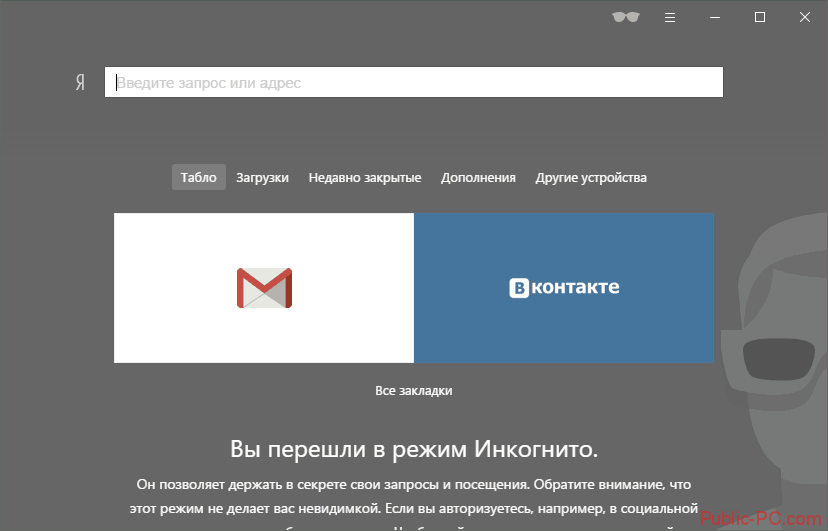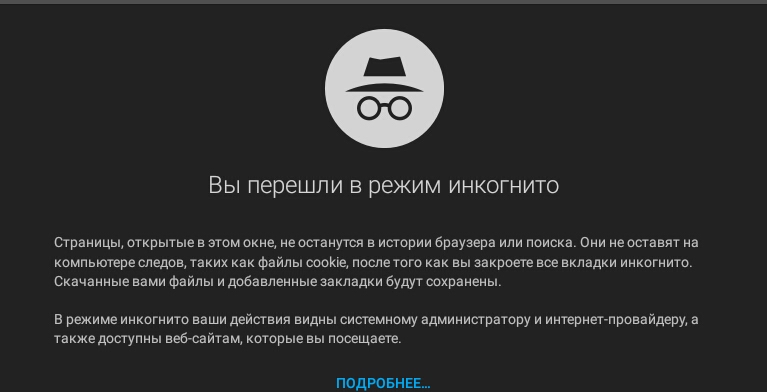Приватный режим это: Приватный просмотр — Просмотр веб-страниц без сохранения информации о сайтах, которые вы посещаете
Содержание
Приватный просмотр — Просмотр веб-страниц без сохранения информации о сайтах, которые вы посещаете
Поиск в Поддержке
Наладьте Firefox
Очистить Firefox
- Как это работает?
Загрузить свежую копию
Приватный просмотр не сохраняет вашу информацию о просмотре, такую как куки и историю, и не оставляет следов после окончания сессии. В Firefox также есть Расширенная защита от отслеживания, которая запрещает скрытым трекерам собирать ваши данные на многочисленных сайтах и замедлять просмотр.
Хотите узнать больше? Прочитайте статью SmartBlock для Улучшенной защиты от отслеживания.
Важно: Режим приватного просмотра не делает вас анонимным в интернете. Ваш интернет-провайдер, работодатель или сами сайты могут собирать информацию о страницах, на которые вы заходите. Также Режим приватного просмотра не защищает вас от кейлогеров или шпионских программ, которые могут быть установлены на вашем компьютере. Для получения дополнительной информации прочитайте статью Распространённые мифы о приватном просмотре.
Ваш интернет-провайдер, работодатель или сами сайты могут собирать информацию о страницах, на которые вы заходите. Также Режим приватного просмотра не защищает вас от кейлогеров или шпионских программ, которые могут быть установлены на вашем компьютере. Для получения дополнительной информации прочитайте статью Распространённые мифы о приватном просмотре.
- 1 Как мне открыть новое приватное окно?
- 2 Что не сохраняется в Режиме приватного просмотра?
- 3 Могу ли я настроить Firefox так, чтобы всегда использовать Приватный Просмотр?
- 4 Другие способы контроля за информацией, сохраняемой Firefox
Есть два способа открытия нового приватного окна:
Откройте новое Приватное окно из меню Firefox
- Щёлкните по кнопке меню и затем щёлкните по кнопке Приватное окно.
Домашная страница Приватного просмотра откроется в новом окне.
Откройте ссылку в новом Приватном окне
- Щёлкните правой кнопкой мышиУдерживая клавишу control, щёлкните мышью
по любой ссылке и выберите из контекстного меню Открыть ссылку в новом приватном окне.
Совет: В верхней части окон Приватного просмотра будет отображаться фиолетовая маска.
- Посещённые страницы: Страницы не будут добавляться в список посещённых веб-сайтов в меню Журнала, в журнал окна Библиотеки или в выпадающем списке адресной строки.
- Данные форм и поиска: Ничего из того, что вы вводите в различные формы на веб-страницах или в Панели поиска не будет сохранено для автозаполнения форм.
- Список загрузок: После выхода из Режима приватного просмотра загруженные во время Режима файлы не будут отображаться в Библиотеке загрузок.
- Куки: Куки хранят информацию о посещённых вами веб-сайтах, такую как настройки сайта и статус логина. Куки также могут быть использованы третими сторонами для отслеживания ваших переходов между сайтами. Чтобы узнать больше об отслеживании, прочитайте статью Как мне включить функцию «Не отслеживать»?.
 Куки в приватных окнах содержатся временно в памяти, отдельно от куков обычных окон, и сбрасываются по завершении вашей приватной сессии (после того, как будет закрыто последнее приватное окно).
Куки в приватных окнах содержатся временно в памяти, отдельно от куков обычных окон, и сбрасываются по завершении вашей приватной сессии (после того, как будет закрыто последнее приватное окно). - Кэшированное веб-содержимое и Автономное веб-содержимое и данные пользователя: Временные файлы интернета, кэшированные файлы или файлы, сохраняемые веб-сайтами для автономной работы, на компьютере сохраняться не будут.
Примечание:
- Новые пароли и закладки, созданные вами во время работы в Режиме приватного просмотра, будут сохранены.
- Любые файлы, загруженные на ваш компьютер во время работы в Режиме приватного просмотра, будут сохранены.
По умолчанию Firefox настроен запоминать историю, но вы можете изменить этот параметр в Настройки
Приватности Firefox:
На Панели меню в верхней части экрана щёлкните Firefox и выберите Настройки.
Нажмите кнопку и выберите Настройки. Нажмите кнопку и выберите Настройки.
Нажмите кнопку и выберите Настройки.- Выберите панель Приватность и защита и перейдите в раздел История.
- Выберите Использовать ваши настройки хранения истории из выпадающего меню и отметьте параметр Всегда работать в режиме приватного просмотра.
- Кроме того, вы можете выбрать Не будет запоминать историю из выпадающего меню, что эквивалентно тому, чтобы всегда находиться в режиме приватного просмотра.
- Перезапустите Firefox.
Внимание: Когда Firefox установлен на Всегда работать в режиме приватного просмотра или Не будет запоминать историю, вы не увидите фиолетовой маски в верхней части каждого окна, даже если вы фактически находитесь в режиме приватного просмотра. Для восстановления нормального просмотра, перейдите в Настройки
Приватность и Защита и снимите флажок с Всегда работать в режиме приватного просмотра при выборе параметра Использовать ваши настройки хранения истории (или выберите Будет запоминать историю из выпадающего меню) и перезапустите Firefox.
Вы можете также для лёгкого доступа закрепить Firefox в режиме Приватного просмотра на панель задач:
- Нажмите на кнопку Меню и выберите Новое приватное окно. На панели задач отобразится новый значок Firefox с маленькой фиолетовой маской, это значок режима Приватного просмотра.
- Нажмите на панели задач правой кнопкой на значок Firefox в режиме Приватного просмотра.
- Нажмите Закрепить на панели задач.
- Вы всегда можете удалить недавнюю историю веб-сёрфинга, поиска и загрузок после посещения сайта.
- Прочитайте больше статей на эту тему: Пароли, формы, поиск и история — контроль над тем, что предлагает Firefox.
Поделитесь этой статьёй: http://mzl.la/1NATRAg
Эти прекрасные люди помогли написать эту статью:
Unghost, Aleksej, Alenia, Alissa.Kvashina, lanedis, Harry, Anticisco Freeman, Valery Ledovskoy, Victor Bychek
Станьте волонтёром
Растите и делитесь опытом с другими. Отвечайте на вопросы и улучшайте нашу базу знаний.
Отвечайте на вопросы и улучшайте нашу базу знаний.
Подробнее
Что такое режим инкогнито и режим конфиденциального просмотра?
Что такое режим инкогнито и режим конфиденциального просмотра? В этой статье описано, что делает и чего не делает режим инкогнито, как работает режим конфиденциального просмотра и почему использование защищенного браузера обеспечивает более высокую степень конфиденциальности в интернете, чем режим инкогнито.
Что такое режим инкогнито?
Режим инкогнито – это режим веб-браузера, позволяющий работать в интернете «под прикрытием». При работе в режим инкогнито удаляются локальные данные сеансов просмотра веб-страниц. Это означает, что локальная история поиска не сохраняется, а все файлы cookie, которые веб-сайт пытается загрузить на компьютер, удаляются или блокируются. Кроме того, отключены другие инструменты сбора данных, запись временных файлов и сторонние панели инструментов.
Что происходит при работе в режиме инкогнито?
Если режим инкогнито не используется, браузеры сохраняют веб-адреса всех посещаемых веб-страниц и хранят эту информацию даже по завершении сеанса просмотра. В дальнейшем это упрощает доступ к открываемым страницам. Браузер также записывает файлы cookie – небольшие текстовые файлы, предназначенные для хранения данных для входа на сайты, создания персонализированных веб-страниц и отображения рекламы на основе ваших действий в интернете.
При использовании режима инкогнито:
- Не записывается, и, следовательно, остается конфиденциальной история просмотров.
- Удаляются файлы cookie, что помогает сохранить конфиденциальность личных предпочтений.
- Можно войти в несколько учетных записей одновременно. Например, в окне инкогнито можно войти в рабочую учетную запись, а в обычном окне в это же время оставаться в своей личной учетной записи на том же сайте.

При использовании закладки в режиме инкогнито сохраняется конфиденциальность сеанса просмотра веб-страниц (поэтому он называется режимом конфиденциального просмотра). Как правило, режим конфиденциального просмотра используют для защиты личных данных и действий в интернете от других пользователей этих же устройств. Режим конфиденциального просмотра также является простым способом выхода с веб-сайтов при использовании чужого устройства, однако по окончании сеанса просмотра обязательно закрыть окно браузера.
После закрытия окна конфиденциального просмотра файлы cookie не сохраняются, поэтому вероятность отображения рекламы, связанной с посещенными в режиме инкогнито сайтами гораздо ниже. Однако вероятность того, что реклама не будет отображаться вообще, относительно невелика, поскольку происходит отслеживание IP-адреса. Кроме того, некоторые пользователи сообщают, что поиск в режиме инкогнито позволяет найти отели и авиабилеты по более выгодным ценам. Это связано с тем, что некоторые туристические сайты могут отображать более высокие цены исходя из географического положения пользователей или в результате многократных повторных посещений сайта для проверки стоимости.
Это связано с тем, что некоторые туристические сайты могут отображать более высокие цены исходя из географического положения пользователей или в результате многократных повторных посещений сайта для проверки стоимости.
Если не выполнять вход в учетную запись Google, никакие поисковые запросы не будут отображаться в истории учетной записи Google и не повлияют на будущие результаты поиска Google. Аналогично, если смотреть видео на YouTube или другом сервисе в режиме конфиденциального просмотра, при условии, что не выполнен вход в этот сервис, совершаемые действия не повлияют на рекомендации, которые выдаются при обычном режиме просмотра.
Действительно ли режим инкогнито является полностью конфиденциальным?
Важно знать об ограничениях режима инкогнито. Термин «режим конфиденциального просмотра» может ввести в заблуждение насчет того, что режим инкогнито обеспечивает большую конфиденциальность, чем на самом деле. В этом режиме удаляются данные просмотра, хранящиеся на компьютере, однако IP-адрес по-прежнему доступен. Это означает, что ваши действия в интернете могут отслеживаться интернет-провайдером, школой, работодателем и государственными учреждениями, а также на посещенных веб-сайтах. Чтобы этого не произошло, рекомендуется использовать более сложные инструменты, с применением шифрования, такие как виртуальные частные сети (VPN).
В этом режиме удаляются данные просмотра, хранящиеся на компьютере, однако IP-адрес по-прежнему доступен. Это означает, что ваши действия в интернете могут отслеживаться интернет-провайдером, школой, работодателем и государственными учреждениями, а также на посещенных веб-сайтах. Чтобы этого не произошло, рекомендуется использовать более сложные инструменты, с применением шифрования, такие как виртуальные частные сети (VPN).
Кроме того, режим инкогнито не защищает от кибератак, таких как фишинг, вредоносные программы и вирусы. А если на устройстве уже установлены шпионские программы, они способны отслеживать ваши действия и красть конфиденциальную информацию, даже если вы работаете в режиме инкогнито. Компания Mozilla создала полезную страницу с подробным описанием распространенных заблуждений о режиме конфиденциального просмотра.
Режим конфиденциального просмотра предназначен для удаления локальных следов с посещаемых сайтов, истории поиска, отправляемых онлайн-форм и прочих данных.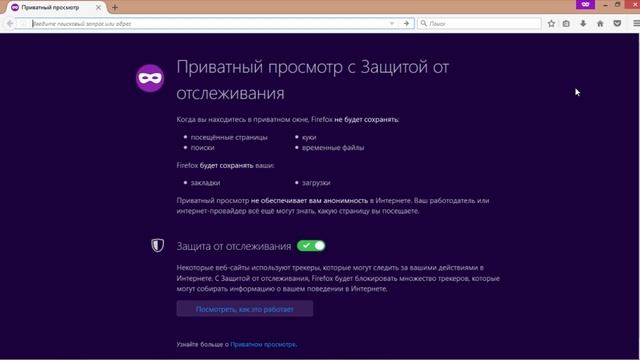 Он позволяет только скрыть ваши действия от других пользователей, имеющих доступ к этому персональному компьютеру.
Он позволяет только скрыть ваши действия от других пользователей, имеющих доступ к этому персональному компьютеру.
Как перейти в режим конфиденциального просмотра?
Как перейти в режим инкогнито? В разных браузерах режим конфиденциального просмотра называется по-разному. Например, в Mozilla Firefox, Opera и Apple Safari он называется «Приватный просмотр», в Google Chrome – «Инкогнито», а в Microsoft Edge – «InPrivate». Ниже описаны способы включения режима конфиденциального просмотра в основных браузерах.
Google Chrome
В режиме инкогнито в Google Chrome не сохраняется история просмотра, файлы cookie, данные сайтов и информация, указываемая при заполнении форм, однако сохраняются загруженные файлы и закладки.
Чтобы включить режим инкогнито на компьютере, или на устройствах Android, iPhone или iPad:
Можно также использовать сочетание клавиш Control+Shift+N, чтобы открыть новое окно в режиме инкогнито. Окно в режиме инкогнито можно узнать по темному фону и стилизованному изображению шпиона слева от меню (трех вертикальных точек). При каждом открытии нового окна в Chrome отображается информация о том, что делается и чего не делается в режиме инкогнито.
Safari
По умолчанию в режиме конфиденциального просмотра в Safari при закрытии окна удаляются временные файлы: история просмотров, данные форм и файлы cookie.
Чтобы включить режим конфиденциального просмотра на Mac:
Можно также использовать сочетание клавиш Shift+Command+N, чтобы открыть окно в режиме конфиденциального просмотра в Safari.
Mozilla Firefox
В режиме конфиденциального просмотра в Mozilla Firefox имеется дополнительная функция – защита от отслеживания. С помощью этой функции Mozilla защищает историю просмотров от сбора третьими лицами.
Чтобы включить режим конфиденциального просмотра в Firefox:
- Откройте Firefox.
- Откройте меню в правом верхнем углу (три горизонтальные линии) и выберите пункт «Новое приватное окно».
- Откроется новое приватное окно со значком фиолетовой маски в правом верхнем углу.

- Можно также использовать сочетание клавиш Control+Shift+N для Windows или Command+Shift+N для Mac.
- Приватное окно Firefox имеет фиолетовую полосу, с помощью которой можно включить дополнительную функцию защиты от отслеживания.
Microsoft Edge
Microsoft Edge не сохраняет просмотренные страницы, данные форм и результаты поиска, однако загруженные файлы и закладки остаются на компьютере даже после закрытия окна конфиденциального просмотра – InPrivate. При закрытии окна InPrivate, браузеры Microsoft также отключают установленные сторонние панели и расширения.
Чтобы включить режим конфиденциального просмотра InPrivate в Microsoft Edge:
- Откройте Microsoft Edge.
- Щелкните правой кнопкой мыши значок Microsoft Edge на панели задач и выберите «Новое окно InPrivate».

- В Microsoft Edge выберите «Параметры и другие > Новое окно InPrivate».
Окно в режиме InPrivate отмечено в браузерах Microsoft голубым овалом с надписью «InPrivate» справа от адресной строки, а сам экран браузера имеет полностью черный фон.
Сеанс InPrivate можно также запустить, щелкнув ссылку правой кнопкой мыши и выбрав Открыть ссылку в окне InPrivate. Этот вариант недоступен, если вы уже работаете в режиме конфиденциального просмотра. В этом случае при выборе варианта Открыть ссылку на новой вкладке ссылка открывается в режиме InPrivate.
Opera
Уровень конфиденциальности данных в режиме приватного просмотра в браузере Opera аналогичен другим браузерам. Кроме того, в этом режиме имеется функция, позволяющая включить VPN-соединение для дополнительной защиты действий, совершаемых в интернете.
Чтобы включить режим конфиденциального просмотра в Opera:
- Откройте браузер Opera.
- Щелкните меню в левом верхнем углу.
- Выберите «Создать приватное окно», чтобы открыть окно в режиме конфиденциального просмотра.
Мобильные устройства
Включение режима инкогнито на Android:
- На устройстве Android откройте браузер Chrome и в адресной строке нажмите на кнопку меню – три вертикальных точки.
- Появится раскрывающееся меню с доступными действиями: добавление страницы в избранное, открытие нового окна.
- Один из вариантов – «Новая вкладка инкогнито». Выберите его, и Chrome откроет новую вкладку в режиме инкогнито.
- Отобразится изображение шпиона в шляпе и очках, подтверждающее, что вы перешли в режим инкогнито.
- Вы можете переключаться между вкладками, открытыми в режиме инкогнито и в обычном режиме, нажимая на соответствующий значок в адресной строке.
 Конфиденциальный просмотр осуществляется только на вкладке в режиме инкогнито.
Конфиденциальный просмотр осуществляется только на вкладке в режиме инкогнито.
Режим конфиденциального просмотра на iPhone и iPad:
iOS 14:
- Откройте Safari и нажмите на значок с двумя квадратиками в нижней части экрана (если значок не отображается, коснитесь нижней части экрана).
- Нажмите «Частный доступ».
- Теперь нажмите на значок +, чтобы открыть новый сайт в окне конфиденциального просмотра (все существующие окна Safari также перейдут в режим конфиденциального просмотра).
- Чтобы вернуться к стандартному режиму, перейдите к диспетчеру страниц Safari (значок с двумя квадратиками), повторно нажмите «Частный доступ», чтобы отключить его, а затем нажмите на кнопку «Готово».
Признаком того, что включен режим конфиденциального просмотра, является темный фон веб-адреса и панели поиска, вместо белого или серого, используемого для стандартных окон.
iOS 15:
- В iOS 15 откройте Safari.
- Нажмите на значок с двумя квадратиками в правом нижнем углу экрана (в правом верхнем углу, если используется горизонтальная ориентация экрана).
- Нажмите на кнопку «1 вкладка» (или «X вкладок»).
- Выберите «Частный доступ».
- Нажмите на значок + в нижнем углу.
- Признаком того, что включен режим конфиденциального просмотра, является темный фон веб-адреса и панели поиска.
- Выполните эти же действия и повторно нажмите на кнопку «Частный доступ», чтобы вернуться к стандартному режиму.
Как сохранить конфиденциальность при работе в интернете?
Виртуальная частная сеть (VPN) обеспечивает более высокий уровень конфиденциальности, чем использование браузера в режиме инкогнито или режиме конфиденциального просмотра. VPN скрывает IP-адрес, являющийся уникальным идентификатором компьютера, телефона или планшета в интернете. Виртуальные частные сети шифруют данные, отправляемые и получаемые через интернет, что делает их нечитаемыми для тех, у кого нет ключа дешифрования.
Виртуальные частные сети шифруют данные, отправляемые и получаемые через интернет, что делает их нечитаемыми для тех, у кого нет ключа дешифрования.
Kaspersky Secure Connection обеспечивает безопасность при работе в интернете без снижения скорости.
Статьи по теме:
- Как сохранить конфиденциальность в сети при совпадении деловых и личных целей
- Соблюдение кибергигиены помогает обеспечить безопасность в сети
- Как скрыть свой IP-адрес
- Что такое цифровой след?
- Что такое интернет-безопасность?
Что такое приватный просмотр? Как использовать его в любом браузере
Хотите исследовать заболевание, не беспокоясь о том, что другие могут наткнуться на вашу историю поиска? Возможно, вы ищете подарок и не хотите, чтобы ваша вторая половинка узнала о ваших недавних просмотрах веб-сайта, испортив сюрприз. Или, может быть, вы хотите просматривать YouTube, не влияя на рекомендации, которые сайт дает вам при следующем входе в систему.
Или, может быть, вы хотите просматривать YouTube, не влияя на рекомендации, которые сайт дает вам при следующем входе в систему.
Приватный браузер может помочь. Все веб-браузеры позволяют использовать режим конфиденциальности при поиске в Интернете. Сюда входит режим инкогнито в Chrome; Приватный просмотр в Firefox, Safari и Opera; и InPrivate в Microsoft Edge.
Эти параметры приватного браузера скроют ваши действия в Интернете. Если кто-то войдет в ваш компьютер после того, как вы закроете окно приватного просмотра, он сможет увидеть, какие веб-сайты вы посещали или видео, которые вы смотрели.
Только не делайте ошибку, полагая, что приватный браузер обеспечивает полную анонимность в сети. Это не так. Многие люди и организации по-прежнему могут отслеживать ваши действия в Интернете, даже если вы используете частный браузер.
Так что же такое приватный просмотр? Вот посмотрите, когда использование этой службы имеет смысл и какую защиту она предлагает.
- Что делает приватный браузер
- Приватный браузер может быть не таким приватным, как вы думаете
- Когда использовать приватный браузер
- Как вы используете приватный просмотр?
- Приватный просмотр в Chrome
- Приватный просмотр в Safari
- Приватный просмотр в Firefox
- Просмотр InPrivate в Internet Explorer
- Приватный просмотр в Opera инкогнито
- Часто задаваемые вопросы о приватном просмотре
Что делает приватный браузер
Когда вы выполняете поиск в Интернете в приватном режиме, ваш браузер не будет хранить историю посещенных вами сайтов, просмотренных видео или онлайн-форумов, на которых вы размещали сообщения.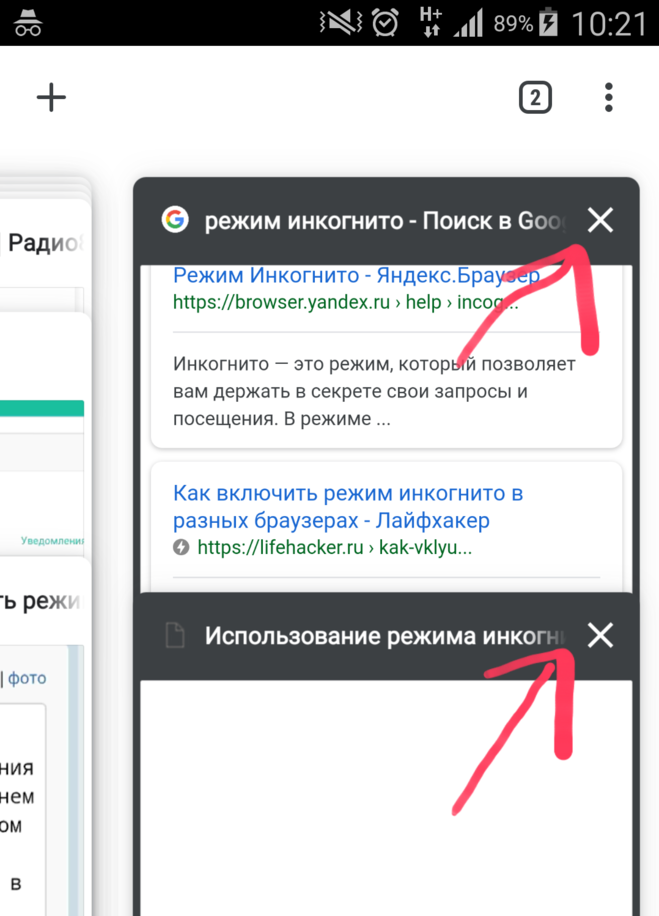 Частный браузер также не будет хранить файлы cookie — коды, которые отслеживают сайты, которые вы посетили, — или запоминать имена пользователей и пароли, которые вы вводили во время онлайн-сеанса.
Частный браузер также не будет хранить файлы cookie — коды, которые отслеживают сайты, которые вы посетили, — или запоминать имена пользователей и пароли, которые вы вводили во время онлайн-сеанса.
Звучит обнадеживающе. Но есть одна загвоздка: хотя приватный просмотр не позволяет другим, например тем, кто заходит на ваш ноутбук или компьютер после того, как вы закончили его использовать, видеть, что вы делаете в сети, он не обеспечивает полной конфиденциальности. На самом деле далеко не так. Все, от вашего работодателя до государственных учреждений, по-прежнему могут видеть ваши действия в Интернете.
Хотите больше конфиденциальности при просмотре веб-страниц? Вам нужно будет использовать более сложные инструменты.
Приватный браузер может быть таким приватным, как вы думаете
Хотя приватный просмотр скрывает вашу непосредственную прошлую активность в Интернете, он не обеспечивает полной анонимности. Если вы используете рабочий компьютер, ваш работодатель все равно может видеть ваши действия в Интернете.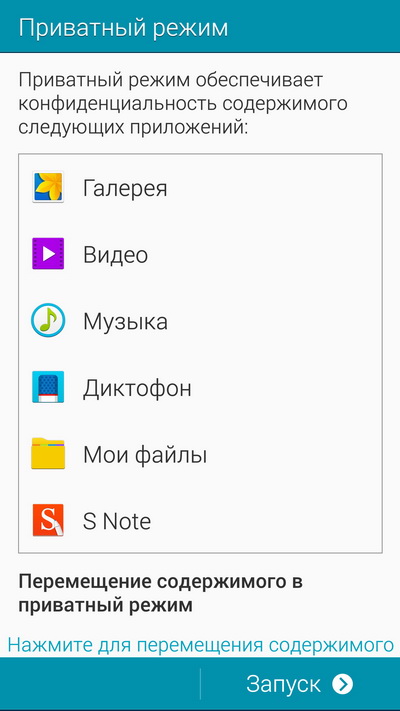 Ваш интернет-провайдер также может отслеживать, какие сайты вы посещали и какие файлы загружали.
Ваш интернет-провайдер также может отслеживать, какие сайты вы посещали и какие файлы загружали.
Частный просмотр также не скрывает вашу онлайн-активность от государственных органов. Хакеры по-прежнему могут следить за вашим просмотром, особенно если вы используете общедоступный Wi-Fi для подключения к Интернету.
Наконец, приватный просмотр не защищает вас от загрузки вирусов или вредоносных программ. Вы по-прежнему можете заразить свои устройства даже после включения режима приватного просмотра.
Это не означает, что приватный просмотр бесполезен.
Когда использовать приватный браузер
Режимы приватного просмотра не обеспечивают полной конфиденциальности в сети, но все же предлагают преимущества. Вот пример:
- Используете компьютер в библиотеке или гостинице? Частный браузер позволяет вам использовать общий компьютер или чужое устройство, предотвращая при этом сохранение ваших паролей, записей поиска и истории просмотров на этом устройстве.
 Это также означает, что другие гости отеля или посетители библиотеки не смогут видеть, что вы искали или смотрели, когда вы были в сети.
Это также означает, что другие гости отеля или посетители библиотеки не смогут видеть, что вы искали или смотрели, когда вы были в сети. - Вход в несколько учетных записей электронной почты? Вы можете открыть вкладку в режиме приватного просмотра и войти в несколько учетных записей электронной почты без неудобств, связанных с выходом из одной учетной записи и входом в другую.
- Покупка подарков? Вы можете хранить свои покупки в секрете.
- Исследуете деликатную тему? Частный браузер может уберечь вас от смущения или выявления проблем со здоровьем.
- Бронирование жилья для путешествий? Если вы ищете дешевые авиабилеты или бронирование отелей, в частном браузере может помочь отключение веб-отслеживания, что означает, что продавцы билетов с меньшей вероятностью повысят эти тарифы.
Как вы используете приватный просмотр?
Вы хотите активировать приватный просмотр? Несколько основных веб-браузеров предлагают эту функцию, чтобы помочь сохранить вашу временную историю просмотров в тайне от других пользователей.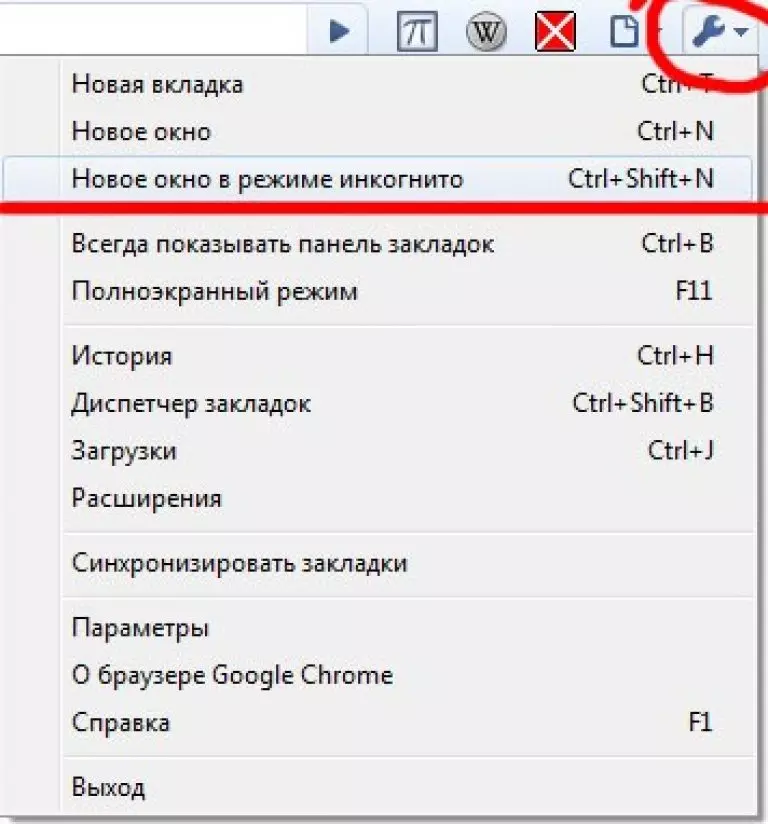 Вот несколько примеров:
Вот несколько примеров:
Частный просмотр в Chrome
Режим инкогнито в Google Chrome был разработан, чтобы облегчить совместное использование компьютеров в общественных местах, например в офисе. Chrome не сохраняет историю посещенных страниц, файлы cookie, данные сайта или информацию, которую вы вводите в формы. В нем будут храниться загруженные вами файлы и ваши закладки.
Как включить режим инкогнито на компьютере, Android, iPhone или iPad:
- Откройте Chrome. Нажмите на меню инструментов (три вертикальные точки на Mac или три линии в Windows) в правом верхнем углу.
- Выберите «Новое окно в режиме инкогнито», чтобы открыть новое окно приватного просмотра.
Если вы предпочитаете использовать сочетание клавиш, вы можете нажать Control+Shift+N , чтобы открыть новое окно в режиме инкогнито.
Приватный просмотр в Safari
Режим приватного просмотра Safari удаляет временные файлы – историю просмотров, данные форм и файлы cookie – по умолчанию при закрытии окна.
Чтобы включить приватный просмотр на Mac:
- Откройте Safari. Перейдите в строку меню и выберите «Файл».
- Нажмите «Приватное окно», чтобы открыть приватное окно.
Чтобы использовать сочетание клавиш, нажмите Shift+Command+N , чтобы открыть окно приватного просмотра в Safari.
Чтобы включить приватный просмотр в Safari на iPhone или iPad:
- Коснитесь значка новой вкладки в правом нижнем углу экрана.
- Нажмите «Приват» в левом нижнем углу, чтобы открыть приватное окно.
Приватный просмотр в Firefox
Режим приватного просмотра Mozilla Firefox аналогичен другим, но предлагает дополнительную функцию в виде защиты от отслеживания. С помощью этой функции Mozilla помогает защитить вашу историю посещенных страниц от сбора третьими лицами.
Как получить доступ к приватному просмотру в Firefox:
- Откройте Firefox.
- Перейдите в меню в правом верхнем углу (три горизонтальные линии) и нажмите «Новое приватное окно».

- Появится новое приватное окно со значком фиолетовой маски в правом верхнем углу окна Firefox.
Вы также можете использовать сочетания клавиш: Control+Shift+N для Windows или Command+Shift+N на Mac.
Ваше личное окно Firefox обведено фиолетовой полосой, и оттуда вы можете включить дополнительную функцию защиты от отслеживания.
Просмотр InPrivate в Internet Explorer
Microsoft Internet Explorer и Edge предлагают окно просмотра InPrivate, которое предоставляет те же функции, что и другие. При использовании этой функции браузер не будет сохранять посещаемые вами страницы, данные форм или поисковые запросы в Интернете. Но имейте в виду, что загруженные вами файлы и ваши закладки будут сохранены на вашем компьютере после того, как вы закроете окно InPrivate.
Для доступа к просмотру InPrivate в Internet Explorer:
- Откройте Internet Explorer. Нажмите на значок шестеренки в правом верхнем углу.

- Выберите «Безопасность» в раскрывающемся меню.
- Затем выберите «Просмотр InPrivate», чтобы открыть приватное окно.
Чтобы использовать сочетание клавиш Internet Explorer, нажмите Control+Shift+P .
Чтобы получить доступ к просмотру InPrivate в Microsoft Edge:
- Перейдите к меню (три точки подряд) в правом верхнем углу.
- Выберите «Новое окно InPrivate», чтобы открыть приватное окно.
В этом приватном режиме на вкладках браузера будет указано «InPrivate».
Приватный просмотр в Opera инкогнито
Хотя режим приватного просмотра Opera обеспечивает такую же временную конфиденциальность данных, как и другие, дополнительная функция позволяет вам включить собственное VPN-подключение, которое может дополнительно защитить ваши действия в Интернете.
Чтобы включить Opera в режиме инкогнито:
- Откройте браузер Opera. Щелкните меню в левом верхнем углу.
- Выберите «Новое приватное окно», чтобы открыть приватное окно просмотра.

Часто задаваемые вопросы о приватном просмотре
Вот ответы на некоторые из наиболее часто задаваемых вопросов о приватном просмотре.
Что такое приватный просмотр?
Во всех браузерах есть режим конфиденциальности, который позволяет включить и скрыть ваши действия в Интернете при поиске в Интернете.
Обеспечивает ли приватный просмотр вашу анонимность?
Не совсем так: работодатели могут видеть ваши действия в Интернете на корпоративных устройствах. Правительственные учреждения и интернет-провайдеры также могут просматривать посещенные сайты и загруженные файлы.
Защищает ли приватный просмотр от вирусов?
Нет. Вы по-прежнему можете загружать вредоносное ПО на свои устройства, даже если вы просматриваете в приватном режиме.
Когда следует использовать приватный просмотр?
Если вы используете компьютер в общественном месте или ищете конфиденциальную информацию на домашнем устройстве, приватный просмотр не позволит другим пользователям видеть, какие сайты вы посещали.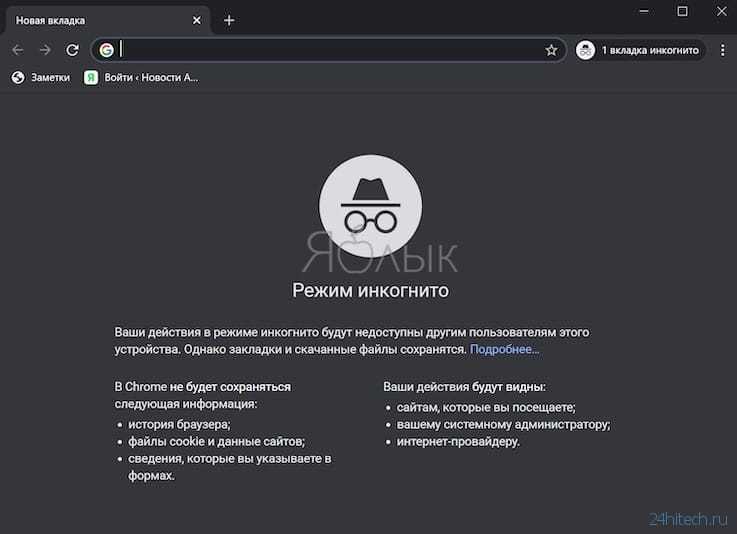
Что лучше для конфиденциальности?
Если вы хотите повысить уровень защиты и анонимности в Интернете, вам может помочь виртуальная частная сеть, более известная как VPN.
Является ли приватный просмотр действительно приватным? Краткий ответ: Нет
Вероятно, вы ожидаете, что ваш «частный» браузер будет приватным. Это не. Так называемые приватные браузеры являются стандартной функцией нескольких веб-браузеров и имеют имена, звучащие как приватные, такие как «Частный просмотр», «Частная вкладка» и «Частное окно». Использование режима приватного просмотра может помочь вам сделать многое, но сохранение полной конфиденциальности не входит в их число.
Это не значит, что они бесполезны.
Важно понимать, что делает и что не делает приватный браузер. Например, знаете ли вы, что история посещенных страниц по-прежнему доступна в большинстве браузеров, когда вы просматриваете в приватном режиме? Скорее всего, вы хотите конфиденциальности и безопасности, когда вы выходите в Интернет.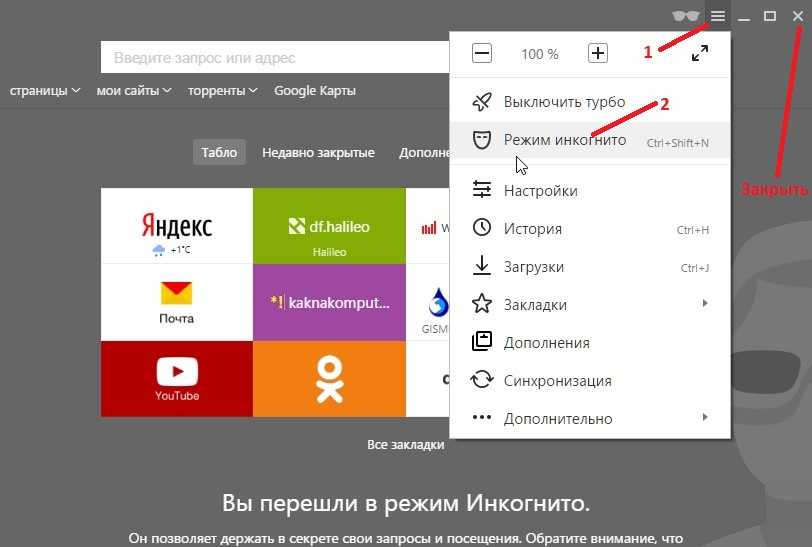 Итак, как вы это получите?
Итак, как вы это получите?
Подсказка: подумайте о VPN или виртуальной частной сети.
Что такое приватный просмотр?
Веб-браузеры могут хранить данные о действиях пользователей, чтобы упростить повторное посещение.
Как? Когда браузер кэширует веб-контент, такой как имена пользователей, пароли и изображения, это помогает ускорить процесс входа в систему. Это может быть удобно для пользователя. Но иногда вам может не понадобиться такое удобство, если хранение этих данных может поставить под угрозу вашу конфиденциальность. Например, веб-браузер может продавать информацию о пользователе третьим сторонам в маркетинговых целях.
Вход в режим приватного просмотра.
Например, режим инкогнито Google не был создан для маскировки или сокрытия вашей личности. Он был в первую очередь разработан, чтобы упростить использование общих компьютеров.
Вот как приватный просмотр решил проблему. Несколько пользователей означали, что на общем компьютере будет храниться много разных файлов cookie.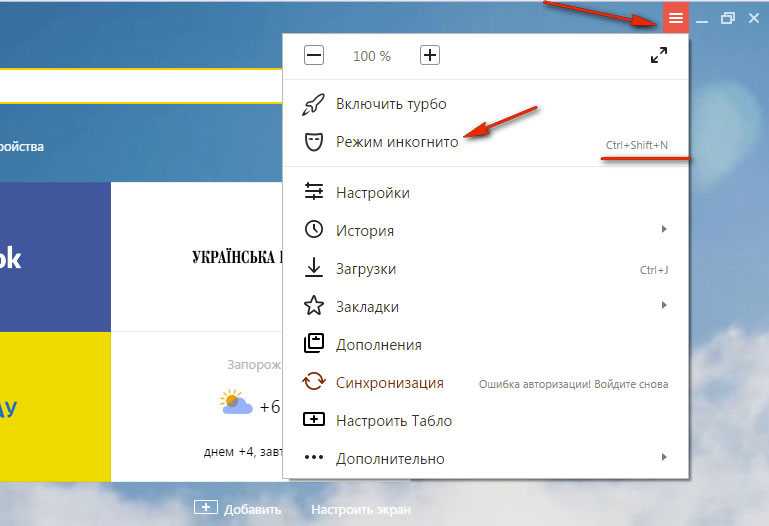 Это создало бы хаос при просмотре с всплывающей информацией, которая может быть полезна другому пользователю, но не вам.
Это создало бы хаос при просмотре с всплывающей информацией, которая может быть полезна другому пользователю, но не вам.
При использовании частного браузера вся история просмотров, история поиска и файлы cookie автоматически удаляются. Частный браузер также ограничивает веб-отслеживание — это означает, что веб-сайты не могут следить за вами. Некоторые приватные браузеры даже помогают скрыть ваше местоположение.
Является ли приватный просмотр действительно приватным?
Когда вы думаете о конфиденциальности, вы, вероятно, представляете себе, что ищете в Интернете в полной анонимности. Но приватный просмотр может не предлагать полную маску конфиденциальности, которую вы себе представляете.
Благодаря приватному просмотру вы можете оставаться инкогнито на рабочем устройстве, например, потому что ваша информация не будет храниться на вашем компьютере. Но на этом ваша конфиденциальность заканчивается. Ваш работодатель, поставщик интернет-услуг, веб-сайты, которые вы посещали, и государственные учреждения могут по-прежнему иметь доступ к информации, включая историю просмотров, пароли и файлы cookie.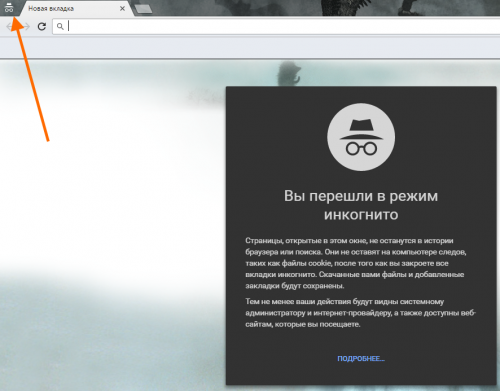
Некоторые браузеры предлагают режимы приватного просмотра. Вот пример.
- Google Chrome предлагает режим инкогнито.
- Microsoft Internet Explorer и Edge предлагают режим просмотра InPrivate.
- Mozilla Firefox имеет режим приватного просмотра.
- Opera имеет режим приватного просмотра.
- Safari предлагает приватное окно.
- DuckDuckGo, поисковая система, не отслеживает и не передает ваши поисковые запросы, а также не регистрирует вашу личную информацию.
В этих браузерах будет больше возможностей.
Как работают приватные браузеры?
Частные браузеры позволяют скрыть вашу интернет-активность от других, использующих тот же компьютер или устройства. Не все режимы конфиденциальности одинаковы, но в большинстве частных настроек браузера не сохраняются ваши файлы cookie, история просмотров, записи поиска или загруженные вами файлы.
Тем не менее, файлы cookie, используемые во время сеансов приватного просмотра, могут предоставлять информацию о вашем поведении в Интернете третьим лицам. Это означает, что вашу веб-активность все еще можно отследить.
Это означает, что вашу веб-активность все еще можно отследить.
Почему просмотр в режиме инкогнито не является по-настоящему приватным
Некоторые веб-браузеры, предлагающие приватный просмотр, поставляются с заявлением, объясняющим, почему использование этой функции может не гарантировать полной конфиденциальности. Целью приватного просмотра является предотвращение автоматического сохранения информации на вашем устройстве, например, истории просмотров или загруженных файлов cookie. Хотя в некоторых случаях файлы, которые были загружены или добавлены в закладки, все еще могут быть сохранены. Затем сеанс приватного просмотра истекает только тогда, когда окно браузера закрывается.
Проблема остается: Ваша активность может по-прежнему быть видна поставщику услуг Интернета, а также организации, предоставляющей подключение к Интернету, например школе, колледжу или компании. Кроме того, веб-сайты, которые вы посещаете, могут просматривать ваш сеанс.
Безопасен ли приватный браузер?
Как и любой другой сеанс просмотра, приватный режим может обеспечить дополнительный уровень безопасности, если ваше устройство защищено современным пакетом безопасности и работает на последней версии операционной системы. Если не? Кибер-шпионы или хакеры могут просматривать историю ваших сеансов.
Если не? Кибер-шпионы или хакеры могут просматривать историю ваших сеансов.
Суть в том, что приватность не обеспечивает защиты от киберпреступников, получающих доступ к онлайн-трекам, которые вы можете оставить. Всегда устанавливайте и используйте надежное защитное программное обеспечение на всех своих устройствах, прежде чем выходить в Интернет — независимо от того, работаете ли вы в частном порядке или нет.
Зачем работать в режиме инкогнито во время просмотра?
Существует множество веских причин для перехода в режим инкогнито при работе в Интернете, в том числе следующие:
- Использование нескольких учетных записей электронной почты. Вы можете открыть вкладку в приватном режиме и войти в несколько учетных записей электронной почты без хлопот, связанных с выходом из одной учетной записи и входом в другую.
- Использование общего или чужого компьютера. Иногда вы находитесь вдали от своего устройства и вынуждены использовать Mac, ПК или другое устройство, которое вам не принадлежит.
 Частный браузер должен предотвращать сохранение ваших паролей, истории поиска и истории просмотров на этом устройстве.
Частный браузер должен предотвращать сохранение ваших паролей, истории поиска и истории просмотров на этом устройстве. - Покупка подарков. Дни рождения, праздники или любое другое событие — если вы покупаете подарок для кого-то на своем общем компьютере, убедитесь, что вы находитесь в частном порядке. Последнее, что вам нужно, это чрезмерно восторженный браузер, который делится вашими идеями подарков и портит ваш сюрприз.
- Исследование «деликатных» тем. Иногда вам может потребоваться исследовать темы, которые вы не хотели бы вводить в это окно поиска. Исследователям, писателям, студентам колледжей и другим людям может потребоваться поиск терминов, которые находятся за пределами их зоны комфорта. Частный браузер может избавить от смущения или помочь защитить конфиденциальную медицинскую информацию.
- Бронирование путешествий онлайн. Если вы ищете дешевые авиабилеты или бронирование отелей, частный браузер может помочь. С отключенным веб-отслеживанием авиакомпании и отели не могут слишком много узнать о ваших потребностях или отчаянии, чтобы получить желаемые даты и бронирования.
 Это может помешать им изменить тарифы на основе вашей истории поиска.
Это может помешать им изменить тарифы на основе вашей истории поиска.
В чем разница между приватным браузером и безопасным браузером?
Частный браузер не позволяет веб-сайтам устанавливать файлы cookie на ваше устройство. Безопасный браузер затрудняет доступ хакеров к вашему устройству.
За последние годы было создано множество безопасных браузеров. Они утверждают, что обеспечивают дополнительный уровень безопасности, которого нет в приватном браузере.
Несмотря на это, большинство безопасных браузеров имеют открытый исходный код, и нет никакой гарантии, что ваша история посещенных страниц останется полностью конфиденциальной.
Параметры приватного браузера
Как уже отмечалось, многие веб-браузеры предлагают собственную версию «приватного» просмотра. Эти так называемые приватные браузеры сохраняют конфиденциальность некоторой, но, скорее всего, не всей вашей информации, и, хотя многие из них похожи, могут быть различия в предлагаемой ими защите. Вот несколько примеров:
Вот несколько примеров:
Режим инкогнито Google Chrome
Режим инкогнито Google Chrome был разработан, чтобы облегчить совместное использование компьютеров в таких местах, как офис. Но включение режима инкогнито не сохраняет вашу личность в тайне. Например, Chrome не сохранит вашу историю просмотров, файлы cookie, данные сайта или информацию, которую вы вводите в формы, но сохранит загруженные вами файлы и ваши закладки. Тем не менее, это не будет скрывать вашу активность в Интернете от посещаемых веб-сайтов, вашего работодателя, школ или вашего интернет-провайдера.
Microsoft Internet Explorer и Edge InPrivate Mode
Microsoft Internet Explorer и Edge предлагают окно просмотра InPrivate, которое предоставляет те же функции, что и другие. Он не будет сохранять страницы, которые вы посещаете, данные форм или поисковые запросы в Интернете. Однако он сохранит загруженные вами файлы и закладки, сохраненные на вашем компьютере, даже после того, как вы закроете окно InPrivate. Браузеры Microsoft также отключат сторонние панели инструментов, которые вы могли установить при начале сеанса InPrivate.
Браузеры Microsoft также отключат сторонние панели инструментов, которые вы могли установить при начале сеанса InPrivate.
Окно приватного просмотра Safari
Окно приватного просмотра Safari защищает ваши временные данные просмотра — историю поиска, данные формы и файлы cookie — удаляя их по умолчанию при закрытии, как и другие. Он также удаляет временные файлы, когда вы закрываете окно.
Opera Private Browsing Mode
Хотя Opera предлагает многие из тех же функций конфиденциальности, что и другие браузеры, одна дополнительная функция ставит режим приватного просмотра на шаг впереди остальных. Opera позволяет вам включить VPN-соединение, которое может добавить дополнительную защиту вашим действиям в Интернете. Однако некоторые могут возразить, что это не настоящее VPN-подключение.
Режим приватного просмотра Mozilla Firefox
Этот режим приватного просмотра во многом похож на другие, но предлагает дополнительную функцию в виде защиты от отслеживания. Когда эта функция включена, Mozilla пытается запретить сайтам собирать историю посещенных страниц.
Когда эта функция включена, Mozilla пытается запретить сайтам собирать историю посещенных страниц.
DuckDuckGo
Если вы все еще беспокоитесь о конфиденциальности, DuckDuckGo сообщает, что его поисковая система не собирает и не передает ваши поисковые запросы и не регистрирует вашу личную информацию. Это отсутствие отслеживания также дает бонусные баллы за конфиденциальность.
Безопасность, конфиденциальность или и то, и другое?
Это простой выбор. Вы, вероятно, хотите и онлайн-безопасности, и конфиденциальности. Частный браузер, скорее всего, не может дать вам и то, и другое. Защищенный браузер тоже может быть не в состоянии. Что делать?
Вот где вступает в действие защищенный просмотр виртуальной частной сети. VPN может обеспечить анонимность и безопасность, когда вы находитесь в сети, частично за счет сокрытия вашего IP-адреса и шифрования вашего интернет-трафика.
Короче говоря, он может делать то, что вы хотите, чтобы ваш приватный браузер делал.
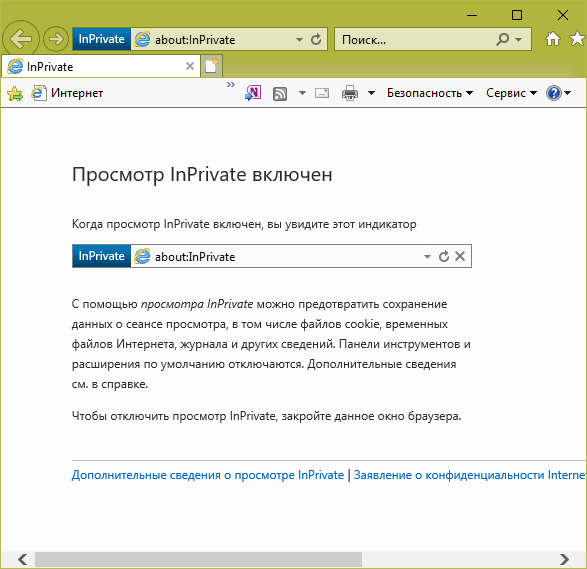
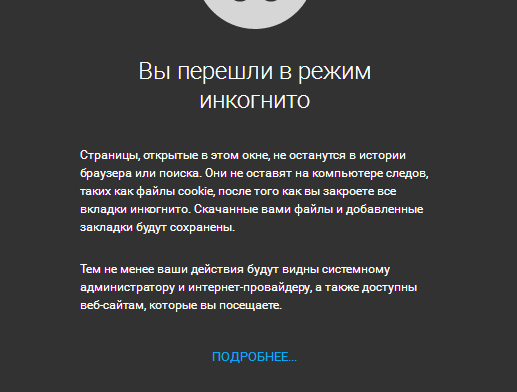 Куки в приватных окнах содержатся временно в памяти, отдельно от куков обычных окон, и сбрасываются по завершении вашей приватной сессии (после того, как будет закрыто последнее приватное окно).
Куки в приватных окнах содержатся временно в памяти, отдельно от куков обычных окон, и сбрасываются по завершении вашей приватной сессии (после того, как будет закрыто последнее приватное окно). Нажмите кнопку и выберите Настройки.
Нажмите кнопку и выберите Настройки.


 Конфиденциальный просмотр осуществляется только на вкладке в режиме инкогнито.
Конфиденциальный просмотр осуществляется только на вкладке в режиме инкогнито. Это также означает, что другие гости отеля или посетители библиотеки не смогут видеть, что вы искали или смотрели, когда вы были в сети.
Это также означает, что другие гости отеля или посетители библиотеки не смогут видеть, что вы искали или смотрели, когда вы были в сети.